Configurar permissões de segurança para uma coluna
Há duas etapas para configurar permissões de segurança para uma coluna.
Habilite a segurança da coluna em uma ou mais colunas para uma tabela específica.
Associar um ou mais perfis de segurança existentes ou criar um ou mais novos perfis de segurança para conceder acesso apropriado a usuários ou equipes específicas.
Depois de criar o perfil, você atribuir usuários e/ou equipes a esse perfil e configura as permissões de leitura, criação ou gravação específicas para a coluna.
Mais informações: Conceitos de segurança
Nota
O uso da terminologia relacionada à tabela depende do protocolo ou da biblioteca de classes usada. Consulte Uso de terminologia dependendo do protocolo ou da tecnologia.
Habilitar segurança de coluna
Entre no Power Apps.
Selecione Dataverse>Tabelas.
Selecione uma tabela.
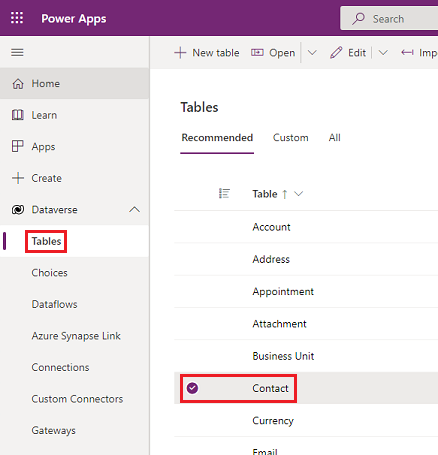
Em Esquema, selecione Colunas.
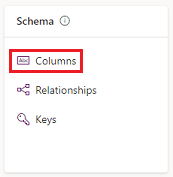
Na lista Colunas, selecione uma coluna.
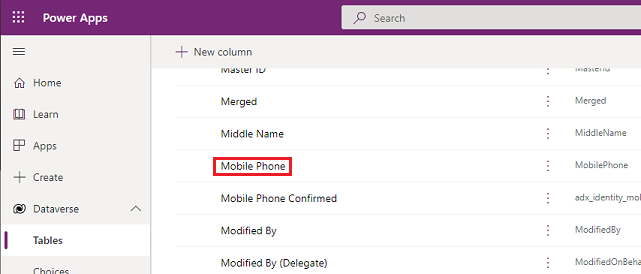
Expanda Opções avançadas e, em seguida, em Geral, habilite Habilitar segurança da coluna.

Selecione Salvar.
Associar perfis de segurança e definir permissões
Entre no centro de administração do Power Platform com o direito de acesso Administrador do Sistema ou com permissões equivalentes.
Selecione o ambiente para o qual você deseja configurar perfis de segurança.
Selecione Configurações>Usuários + permissões>Perfis de segurança da coluna.
Selecione um perfil existente ou selecione Novo Perfil, insira um nome, insira uma descrição e selecione Salvar.
Selecione a guia Usuários, selecione + Adicionar Usuários, selecione os usuários cujo acesso você deseja controlar e, em seguida, selecione Adicionar.
Gorjeta
Em vez de adicionar cada usuário, crie uma ou mais equipes que incluam todos os usuários cujo acesso você deseja controlar.
Selecione a guia Permissão da Coluna, selecione uma ou mais colunas na coluna Nome e, em seguida, selecione Editar. Configure as três colunas para o acesso desejado.
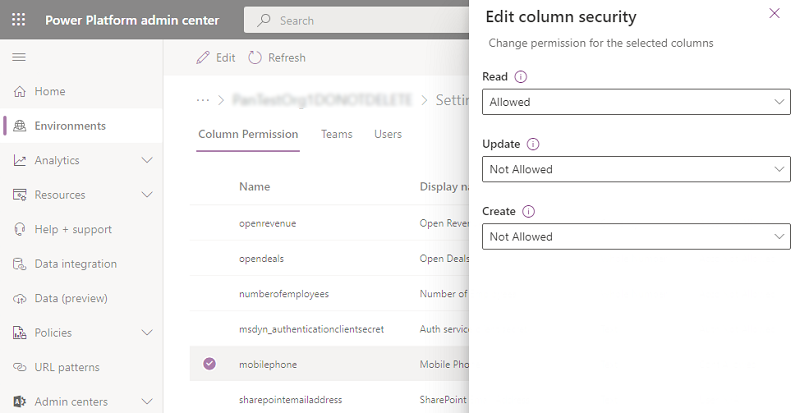
Selecione Salvar.
Os usuários não definidos nos perfis de segurança da coluna criados anteriormente não terão acesso à coluna de telefone celular em formulários ou exibições de contatos. O valor da coluna exibe  ********, indicando que a coluna está protegida.
********, indicando que a coluna está protegida.
Confira também
Segurança em nível de coluna para controlar o acesso
Habilitar ou desabilitar a segurança de uma coluna para controlar o acesso